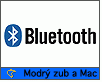Fotografický magazín "iZIN IDIF" každý týden ve Vašem e-mailu.
Co nového ve světě fotografie!
Zadejte Vaši e-mailovou adresu:
Kamarád fotí rád?
Přihlas ho k odběru fotomagazínu!
Zadejte e-mailovou adresu kamaráda:

Periferie
Připojení přes mobilní telefon pomocí Bluetooth
20. srpna 2002, 00.00 | Dnes vám přinášíme podrobný návod, jak se pomocí mobilního telefonu, vybaveného bezdrátovou technologií Bluetooth připojit z Maca k internetu. Díky podrobnému popisu zvládne zprovoznění spojení i naprostý laik.
Připojení k internetu pomocí BluetoohDneska se podrobně, doslova krok za krokem, podíváme na to, jak nastavit připojení k internetu pomocí mobilního telefonu a bezdrátové technologie Bluetooth. Bližší informace o této technologii najdete v jednom z našich starší článků o Bluetooth, který také popisuje propojení - dnes se však budeme věnovat všem nutným krokům tak, aby připojení k internetu zvládl i naprostý laik. Bluetooth propojení s mobilním telefonem lze použít i pro další účely, napříkad odesílání SMS či log nebo editování telefonních seznamů. Kromě toho nový systém Jaguar podporu pro komunikaci s mobilními telefony významně rozšiřuje.
1) Co potřebujeme


USB-Bluetooth adaptéry MSI, D-Link a Mitsumi
2) Instalace
3) Nastavení Bluetooth
Pro komunikaci mezi jednotlivými zařízeními je nutné je nejdříve "seznámit", spárovat. Díky párování je také chráněný přístup k danému zařízení, aby například nemohl kdokoliv využívat služby, které vaše Bluetooth zařízení nabízí - tedy aby například nebylo možné bez vašeho vědomí volat z vašeho telefonu a podobně. Párování se v našem případě týká zařízení, která budou komunikovat přímo s počítačem, zařízení, která se naopak připojují k mobilními telefonu, například bezdrátové sluchátko, mají vlastní postup, popsaný obvykle v manuálu.

Na záložce "Paired Devices" je potřeba zvolit "New", tímto budou vyhledány všechny Bluetooth zařízení, zapnutá ve vyhledávatelném stavu. Proto je před tím na mobilním telefonu zvolit uvedení do vyhledávatelného stavu, resp. Bluetooth zapnout. Obecně platí, že při navazování komunikace musí být Bluetooth zařízení, se kterým se komunikace navazuje, ve vyhledávatelném stavu, zatímco zařízení, které komunikaci navazuje, nemusí.

Po zvolení příslušného zařízení ze seznamu je potřeba zadat libovolný číselný kód a vzápětí ho zadat i na mobilním telefonu. Tento kód není nutné si pamatovat, pouze posloužil jako ověření při párování. Díky tomu nelze spárovat (a využívat) zařízení, bez vědomí jejích držitele.

V případě mobilních telefonů Nokia 6310(i) se telefon při zahájení každé komunikace dotazuje na povolení této komunikace. Tento dotaz lze u konkrétního spárovaného zařízení vypnout v menu telefonu, při častějším používání je značně obtěžující.

Po spárování mobilu s počítačem v Bluetooth menu vybereme příslušný telefon v položce Bluetooth-modem. Software automaticky vytvořil (mimo jiné) rozhraní, nazvané "bluetooth-modem", které je dostupné v komunikačních aplikacích, tímto jsme k tomuto rozhraní přiřadili konkrétní přístroj.
4) Nastavení připojení k internetu
Pro používání připojení k internetu přes mobilní telefon je potřeba mít aktivované služby datových přenosů (CSD) či služby GPRS. Zásadní rozdíl mezi oběma způsoby je v technologii (což uživatele nezajímá) a v způsobu účtování. Zatímco u klasických datových přenosů se platí za čas připojení, u GPRS za přenesená data. Pozor, v případě, že chcete více využívat GPRS, aktivujte si také zvláštní "GPRS Pro tarif" (každý operátor ho nazývá jinak), který vám za příplatek zajistí řádově nižší ceny připojení - v opačném případě můžete za přenesení 1 MB dat zaplatit (u T-Mobile) 500 Kč, s "GPRS Pro tarifem" to je pouze 30 Kč. Věnujeme se především technologii GPRS, neboť je u nových mobilních telefonů již samozřejmostí a její používání je obvykle efektivnější než použití klasických datových přenosů - pouze rychlé datové přenosy HSCSD u Eurotelu mohou cenové konkurovat v případě, že je potřeba přenést najednou velký objem dat (download souboru, pošty), ve většině ostatních případů je výrazně výhodnější právě GPRS.


5) Připojení
Z menu modemu, které se objevilo v pravo u ostatních nabídek si vyberte "Connect", případně spusťte aplikaci "Internet Connect" a připojte se přímo z ní - pro lepší kontrolu nad stavem připojování. Jestliže jste vše nastavili správně, mělo by za chvíli dojít k připojení a panel programu by měl vypadat zhruba takto.
Faktická rychlost připojení závisí na použitém mobilním telefonu, čase a místě, v praxi je připojení přes mobil relativně pomalé, rychlost se však vyhoupne na cca 2,6 kb/s (v případě Nokie 6310) při přenosu souvislých souborů - webové stránky, skládající se z malých souborů, se načítají pomaleji, než stejný objem dat v jednom celku. Proto je efektivnější vypnout zobrazování obrázků, kromě toho výrazně ušetříte.
V případě, že máte problémy s připojením, napiště do diskuse maximum možných informací - problémy se "na dálku" poměrně špatně zjišťují.
Obsah seriálu (více o seriálu):